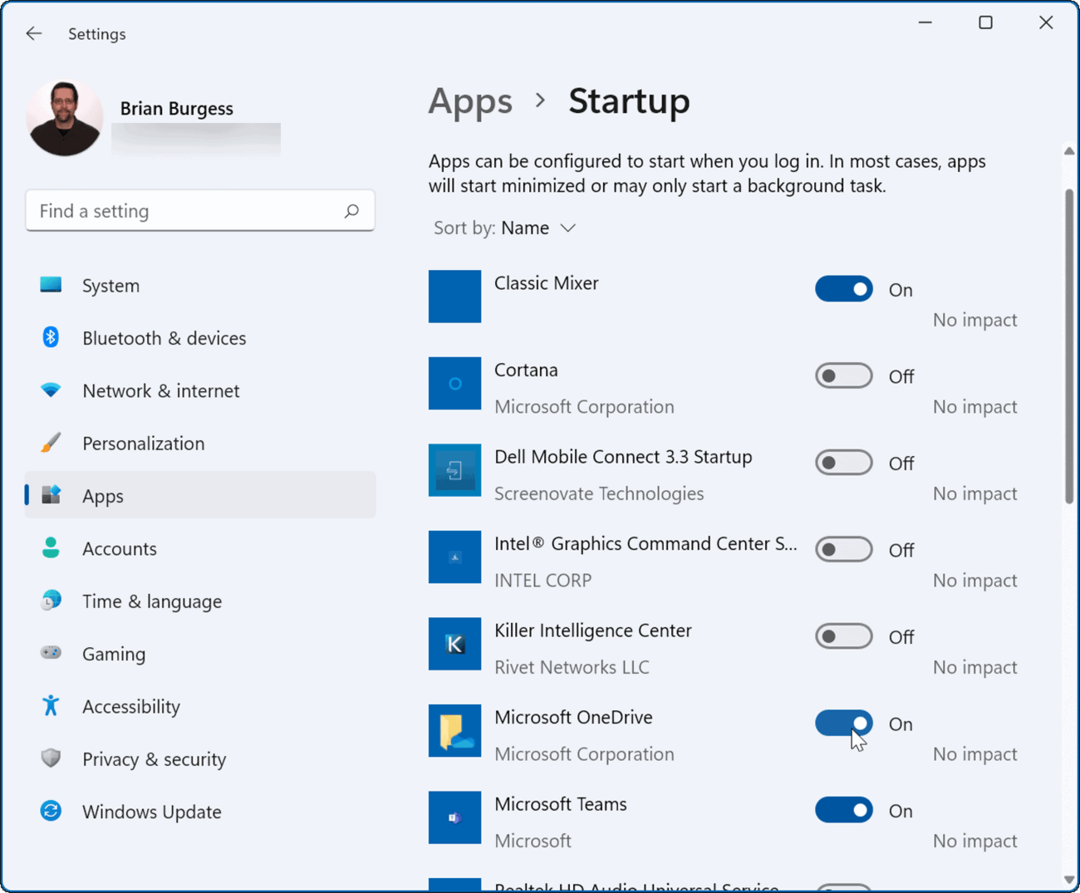Τελευταία ενημέρωση στις

Εάν θέλετε να δείτε πόση μπαταρία έχει απομείνει στο iPhone σας, θα θέλετε να εμφανίσετε το ποσοστό της μπαταρίας. Αυτός ο οδηγός εξηγεί πώς.
Ξεκινώντας το 2017, όταν η Apple παρουσίασε την εγκοπή στο iPhone, οι χρήστες δεν μπορούσαν να δουν το ποσοστό της μπαταρίας τους με μια ματιά. Αντίθετα, οι κάτοχοι iPhone έπρεπε να πλοηγηθούν σε διαφορετικά μενού και οθόνες ελέγξτε το ποσοστό της μπαταρίας.
Δεδομένου ότι η εγκοπή καταλάμβανε χώρο, δεν υπήρχε χώρος για να δείτε το ακριβές ποσοστό μπαταρίας στο επάνω άκρο της οθόνης. Έτσι, η εταιρεία μείωσε τις πληροφορίες που εμφανίζονται, όπως η ώρα, η ισχύς σήματος κινητής τηλεφωνίας και Wi-Fi και μια πρόχειρη εκτίμηση της υπολειπόμενης ισχύος — αλλά όχι εντελώς.
Ξεκινώντας με το iOS 16 και νεότερη έκδοση, μπορείτε να εμφανίσετε το ποσοστό της μπαταρίας σε μια οθόνη κλειδώματος iPhone.
Πώς να εμφανίσετε το ποσοστό της μπαταρίας στο iPhone
Προηγουμένως, έπρεπε να σύρετε προς τα κάτω για να ανοίξετε το Κέντρο Ελέγχου για να βρείτε το ακριβές ποσοστό ισχύος της μπαταρίας που απομένει. Ωστόσο, η επιλογή προβολής του ακριβούς ποσοστού μπαταρίας στο επάνω άκρο της οθόνης κλειδώματος επανέρχεται.
Για να εμφανίσετε το ποσοστό μπαταρίας στο iPhone σας:
- Ανοιξε το Ρυθμίσεις εφαρμογή από την αρχική οθόνη του iPhone.
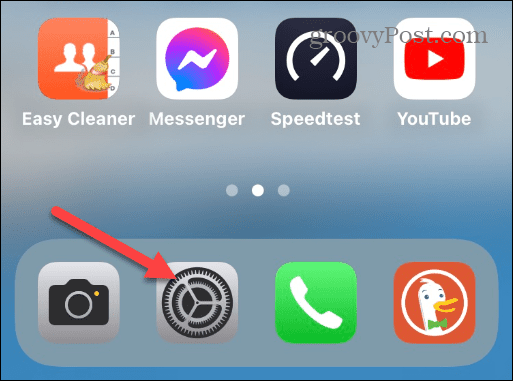
- Σύρετε προς τα κάτω το μενού Ρυθμίσεις και πατήστε Μπαταρία από τη λίστα.
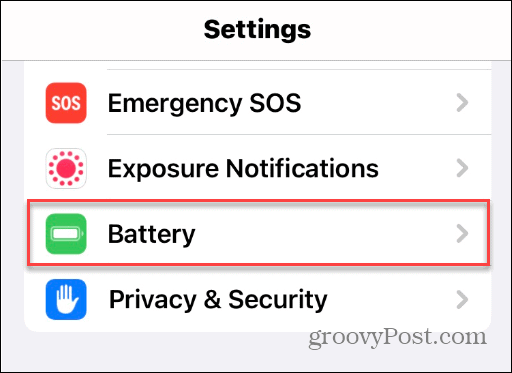
- Στη συνέχεια, αλλάξτε το Ποσοστό μπαταρίας κουμπί στο Επί θέση. Τέλος, θα δείτε το ακριβές ποσοστό ισχύος που απομένει στο επάνω μέρος του εικονιδίου της μπαταρίας στην επάνω δεξιά άκρη της οθόνης.
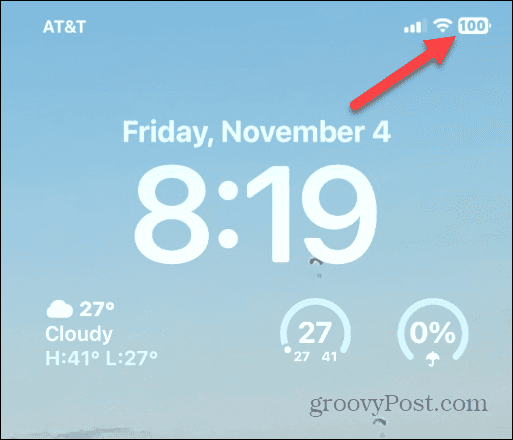
- Μετά την ενεργοποίηση της δυνατότητας, το ποσοστό αριθμός θα εμφανιστεί καθώς πλοηγείστε στην οθόνη κλειδώματος, στην αρχική οθόνη και στις περισσότερες εφαρμογές.
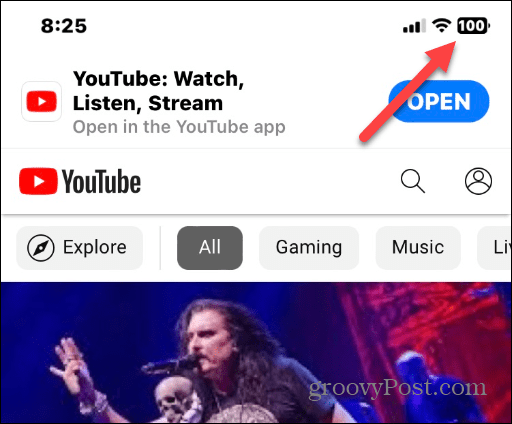
Δεν βλέπετε το ποσοστό μπαταρίας;
Εάν δεν βλέπετε την επιλογή ενεργοποίησης της λειτουργίας Ποσοστό μπαταρίας, βεβαιωθείτε ότι το τηλέφωνό σας διαθέτει τις πιο πρόσφατες ενημερώσεις. Όταν κυκλοφόρησε για πρώτη φορά το iOS 16, μπορούσατε να χρησιμοποιήσετε τη λειτουργία μόνο σε επιλεγμένα iPhone. Για παράδειγμα, θα μπορούσατε να το πάρετε στο iPhone X αλλά όχι στο iPhone 11 αν δεν είχατε την έκδοση Pro.
Και, φυσικά, η δυνατότητα ποσοστού μπαταρίας ήταν διαθέσιμη σε όλα τα μοντέλα iPhone 12 και νεότερα.
Τώρα, αφού το iOS 16 έχει λάβει αρκετές ενημερώσεις, θα πρέπει να το βλέπετε σε όλα τα σύγχρονα iPhone με την εγκοπή και Face ID.
Απλώς ενημερώστε το τηλέφωνό σας μεταβαίνοντας στο Ρυθμίσεις > Γενικά > Ενημέρωση λογισμικού για να ελέγξετε και να κατεβάσετε την πιο πρόσφατη έκδοση του iOS.
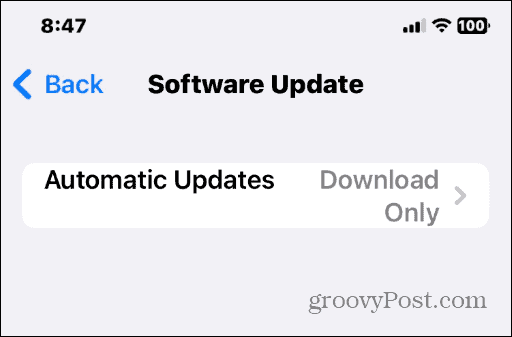
Τι γίνεται με το Pre-Notch iPhone;
Τα καλά νέα είναι ότι εάν έχετε ένα iPhone προεγκοπής όπως ένα iPhone SE ή iPhone 8, για παράδειγμα, τα μοντέλα δείχνουν πάντα την υπολειπόμενη ισχύ της μπαταρίας ως εικονίδιο στην επάνω δεξιά γωνία της οθόνης.
Ωστόσο, υπάρχει επιπλέον χώρος που μπορείτε να χρησιμοποιήσετε σωστά και να εμφανίσετε το ποσοστό της μπαταρίας. Έτσι, ενώ τα παλαιότερα μοντέλα iPhone θα πρέπει να δείχνουν το ποσοστό από προεπιλογή, ίσως χρειαστεί να το ενεργοποιήσετε. Και η ενεργοποίησή του είναι ουσιαστικά όπως κάνετε στα πιο μοντέρνα μοντέλα.
Για να ενεργοποιήσετε τη δυνατότητα ποσοστού μπαταρίας σε iPhone προεγκοπής, κάντε τα εξής:
- Ανοιξε Ρυθμίσεις από την αρχική οθόνη του iPhone.
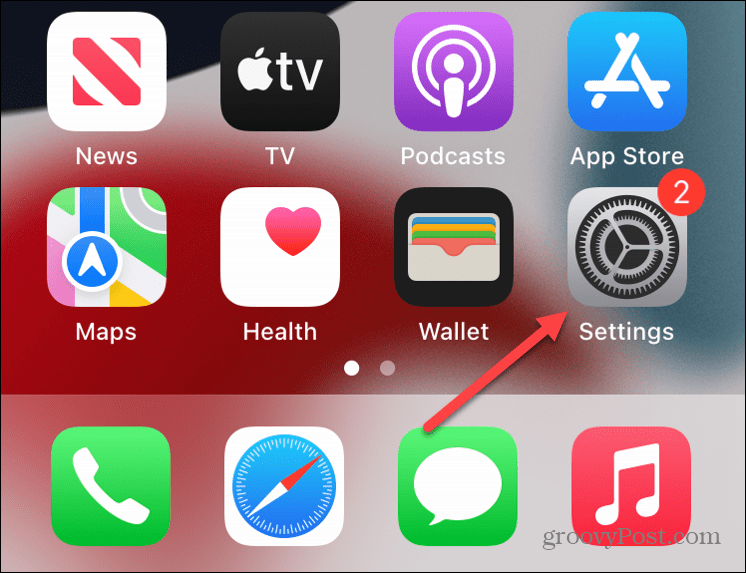
- Σύρετε προς τα κάτω και πατήστε το Μπαταρία επιλογή από τη λίστα.
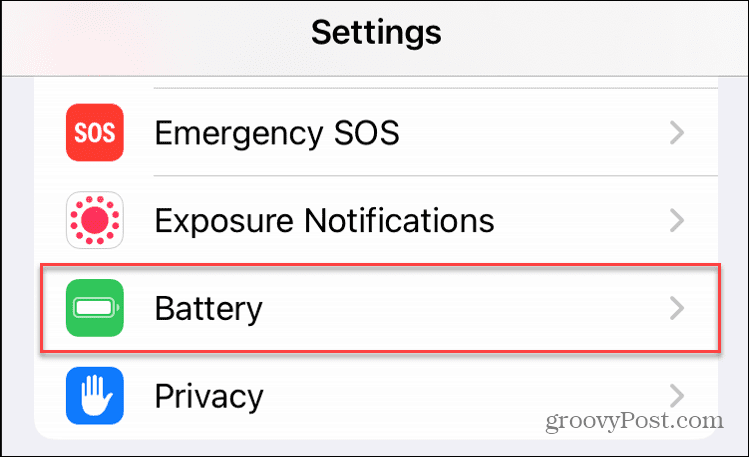
- Εναλλαγή του Ποσοστό μπαταρίας επιλογή στο Επί θέση.
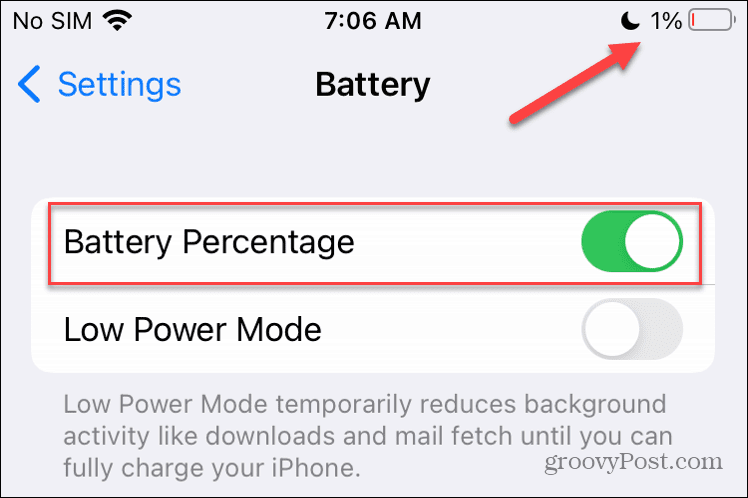
Αφού ακολουθήσετε τα βήματα, θα δείτε τον αριθμό ποσοστού μπαταρίας δίπλα στο εικονίδιο Μπαταρία στην επάνω δεξιά γωνία.
Η εμφάνιση δεν είναι ο υπερτιθέμενος αριθμός στο εικονίδιο της μπαταρίας. Αντίθετα, είναι ο αριθμός ποσοστού που κάθεται δίπλα του.
Λάβετε περισσότερα από την μπαταρία του iPhone σας
Είτε έχετε ένα σύγχρονο iPhone με εγκοπή είτε ένα παλαιότερο μοντέλο χωρίς, μπορείτε να λάβετε το ποσοστό της μπαταρίας ακολουθώντας τα παραπάνω βήματα.
Μόλις ενεργοποιήσετε τη λειτουργία ποσοστού μπαταρίας, μπορείτε να μάθετε πόσο φορτίζει η μπαταρία του τηλεφώνου σας με μια ματιά. Ωστόσο, είναι πιο εύκολο να το κάνετε από το να περάσετε μέσα από τα μενού ή να εγκαταστήσετε ένα συγκεκριμένο widget μπαταρίας Τα γραφικά στοιχεία οθόνης κλειδώματος βελτιώθηκαν με το iOS 16.
Τώρα που μπορείτε να δείτε εύκολα το ποσοστό της μπαταρίας, μπορείτε να αρχίσετε να απολαμβάνετε τα άλλα πλεονεκτήματα του iPhone σας. Για παράδειγμα, μπορείτε ενεργοποιήστε την απτική ανάδραση για το πληκτρολόγιο ή επαναφέρετε το πληκτρολόγιο του iPhone για να διορθώσετε ενοχλητικά προβλήματα πληκτρολόγησης.
Η κάμερα είναι ένα ουσιαστικό μέρος του iPhone σας και ίσως θέλετε να το μάθετε τραβήξτε φωτογραφίες μεγάλης έκθεσης. Επίσης, αφού τραβήξετε τις φωτογραφίες σας, μπορείτε φτιάξτε ένα κολάζ φωτογραφιών στο iPhone σας.
Πώς να βρείτε το κλειδί προϊόντος των Windows 11
Εάν πρέπει να μεταφέρετε τον αριθμό-κλειδί προϊόντος των Windows 11 ή απλά το χρειάζεστε για να κάνετε μια καθαρή εγκατάσταση του λειτουργικού συστήματος,...
Πώς να εκκαθαρίσετε την προσωρινή μνήμη, τα cookies και το ιστορικό περιήγησης του Google Chrome
Το Chrome κάνει εξαιρετική δουλειά στην αποθήκευση του ιστορικού περιήγησής σας, της προσωρινής μνήμης και των cookie για τη βελτιστοποίηση της απόδοσης του προγράμματος περιήγησής σας στο διαδίκτυο. Δικό της πώς να...
Αντιστοίχιση τιμών εντός του καταστήματος: Πώς να λαμβάνετε τιμές στο διαδίκτυο κατά τις αγορές σας στο κατάστημα
Η αγορά στο κατάστημα δεν σημαίνει ότι πρέπει να πληρώσετε υψηλότερες τιμές. Χάρη στις εγγυήσεις αντιστοίχισης τιμών, μπορείτε να λαμβάνετε εκπτώσεις στο διαδίκτυο ενώ κάνετε αγορές σε...